如何在iphon IOS设备上使用二维码
下面给大家介绍下二维码简介
二维码 (2-dimensional bar code) 是用某种特定的几何图形按一定规律在平面(二维方向上)分布的黑白相间的图形记录数据符号信息的;在代码编制上巧妙地利用构成计算机内部逻辑基础的“0”、“1”比特流的概念,使用若干个与二进制相对应的几何形体来表示文字数值信息,通过图象输入设备或光电扫描设备自动识读以实现信息自动处理: 二维条码/二维码能够在横向和纵向两个方位同时表达信息,因此能在很小的面积内表达大量的信息。
下面介绍下如何在苹果ios设备上使用二维码:
1. 扫描二维码(解码)
扫描二维码的开源库有很多如 ZBar、ZXing等。在此以ZBar作为例子构建二维码扫码应用。
首先在github上下载ZBar SDK
地址https://github.com/bmorton/ZBarSDK
打开压缩包,其中有ZBarSDK 文件夹
将ZBarSDK 文件夹包含到项目中来
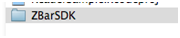 (Finder)
(Finder)
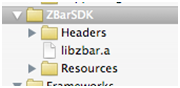 (XCode)
(XCode)
其中包含一个libzbar.a的静态库
接着往项目中添加Framework框架及链接库(动态库、静态库)。
在项目属性TARGETSSummary 中找到Linked Frameworks and Libraries 添加
AVFoundation.framwork, CoreMedia.framework, CoreVideo.framework, libiconv.dylib 和libzbar.a (如图)
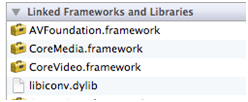
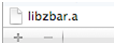
然后在使用的地方引入头文件
#import "ZBarSDK.h"
调用ZBar的类必须实现ZBarReaderDelegate协议
如:UIViewController <ZBarReaderDelegate>在- (void) imagePickerController: (UIImagePickerController*) reader
didFinishPickingMediaWithInfo: (NSDictionary*) info
最后在协议方法中通过info获取结果值
id<NSFastEnumeration> results = [info objectForKey: ZBarReaderControllerResults]; ZBarSymbol *symbol = nil; for(symbol in results) // EXAMPLE: just grab the first barcode break; // EXAMPLE: do something useful with the barcode data resultText.text = symbol.data; [cpp] view plaincopy id<NSFastEnumeration> results = [info objectForKey: ZBarReaderControllerResults]; ZBarSymbol *symbol = nil; for(symbol in results) // EXAMPLE: just grab the first barcode break; // EXAMPLE: do something useful with the barcode data resultText.text = symbol.data;
文档地址http://zbar.sourceforge.net/iphone/sdkdoc/
二维码开源库ZXing的加载过程与此类似,但是ZXing默认并不支持一维码的扫描,而ZBar是支持的。
2. 生成二维码(编码)
在生成二维码的库中QREncoder 比较好用。ZXing库的android版本是带java版的编码库的但不知为何没有C++版的解码库,故在ios上也没法解码,如果应用中既要生成二维码又要扫描二维码就有可能要带两套不同的库。
首先同样是在github 上下载到SDK库
地址https://github.com/jverkoey/ObjQREncoder
解压后将源码库直接包含到项目中来(如图)
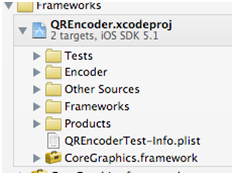
设置头文件路径,在TARGET中building settings Search Path

当然也可以直接将库编译成静态库libQREcoder.a
然后在包含进来
接着在Frameworks 中添加静态库的引用
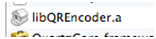
然后在使用该库的地方包含头文件
#import <QREncoder/QREncoder.h>
注意:二维码显示的时候有可能会因为图像的大小而做调整,所以需要包含系统库QuartzCore.framework
最后就可以调用编码库了:
UIImage* image = [QREncoder encode:@"http://www.baidu.com/"]; UIImage* image = [QREncoder encode:@"http://www.baidu.com/"];

以上内容就是教大家如何在iphon IOS设备上使用二维码,希望大家喜欢。

